在绘制完CAD图纸之后,我们往往需要打印图纸。当需要打印的图纸数量很多时,工作量会变得很大。那么,如何打印既能够减轻工作量,又能提高图纸美观度呢?下面我们就针对CAD2012中打印的几种不同方式来介绍一下相关技巧。
1、普通打印
在大多数情况下,我们可以采取普通打印的方式。在浩辰CAD提供的打印样式表中,我们可以自由设置打印样式,如纯黑打印等。打印样式表支持ctb和stb两种格式,如果我们有特殊的打印样式,可以在对话框中进行加载(如图1)。

图1
浩辰CAD软件自带了一系列通用的打印机驱动,可直接加载,无需安装。并且,软件提供了自身的PDF打印驱动,可直接将图纸打印为PDF格式进行浏览(如图2)。

图2
2、自动排图
在涉及多张、不同图幅的图纸打印时,我们可以利用浩辰CAD在拓展命令中提供的自动排图功能。应用此功能后,打印时可按图纸的图幅计算排列,不但能降低我们的工作量,而且能节省纸张。打印完成后,直接进行修剪就可以了(如图3)。
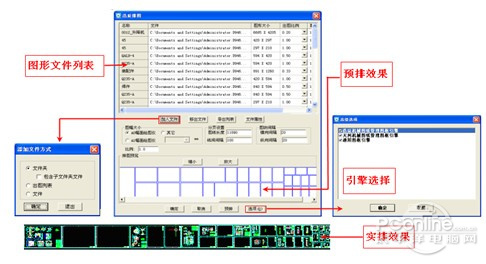
图3
3、批量打印
当涉及到同一绘图区多张图纸的批量打印时,浩辰CAD软件还在拓展工具中提供了批量打印功能。此功能可按图框(图框类型一般为块、多段线、层等)识别图纸,然后按顺序一次性打印,大大节省我们的工作量(如图4)。
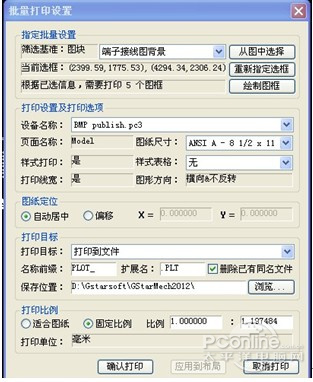
图4
以上就是浩辰CAD中常见的三种打印方式,在实际打印中,大家可以按照所要打印图纸的数量、种类来选择适合自己的方式。
【CAD2012教程之图纸打印方式与技巧】相关文章:
★ CAD2014怎么查看图纸打印效果?CAD模型空间与图纸空间切换介绍
